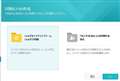DiskStation DS218playSynology
最安価格(税込):ショップが販売価格を掲載するまでお待ちください 発売日:2017年10月27日
このページのスレッド一覧(全42スレッド)![]()
| 内容・タイトル | ナイスクチコミ数 | 返信数 | 最終投稿日時 |
|---|---|---|---|
| 1 | 1 | 2018年8月25日 16:24 | |
| 0 | 1 | 2018年8月25日 10:15 | |
| 4 | 6 | 2018年8月25日 05:59 | |
| 1 | 2 | 2018年8月18日 21:54 | |
| 1 | 8 | 2018年8月18日 15:37 | |
| 1 | 4 | 2018年8月17日 13:05 |
- 「質問の絞込み」の未返信、未解決は最新1年、解決済みは全期間のクチコミを表示しています
NAS(ネットワークHDD) > Synology > DiskStation DS218play
本製品のトランスコード機能について質問です
まず私がやりたいことは、テレビでDR録画した番組をNASへダビングしスマホとタブレットから視聴することです
複数のDTCP-IP対応プレイヤーで試しましたが私の環境ではNASにダビングした番組はテレビかPCからしか視聴出来ませんでした
そこでトランスコード機能が搭載されているNASの購入を検討しています
現時点の候補はDS118、DS218play、RECBOX DR、LS411DXの4つです
ただDS118、DS218playはナレッジベースを見るとDLNAについては以下のように書かれています
「元のファイルを DLNA デバイスに送信します。サポートされるフォーマットは、デバイス毎に異なります。」
これを見る限り、DS118、DS218playのDLNAに関してはトランスコードされず元ファイルのままストリーミング配信するので、今と変わらず私のスマホやタブレットからは視聴出来ない可能性が高いという認識でいいでしょうか?
書込番号:22056642 スマートフォンサイトからの書き込み
![]() 1点
1点
>私のスマホやタブレットからは視聴出来ない可能性が高いという認識でいいでしょうか?
そうです
書込番号:22057227
![]()
![]() 0点
0点
NAS(ネットワークHDD) > Synology > DiskStation DS218play
PCにインストールしたSynology Driveを使用して 同期タスクを作成すると
添付画像の選択肢が現れます。
内容を読んでも理解できないのですが、それぞれ何を意味してどのように使い分けるのでしょうか?
![]() 0点
0点
『それぞれ何を意味してどのように使い分けるのでしょうか?』
1.フォルダをマイドライブ/チームフォルダで同期
2.「私と共有済み」との同期を有効化
Drive のホームページのメニューパネルで確認できませんか?
Drive
Drive はファイル管理、共有、および同期のためのオールラウンドなソリューションです。 administrator が Drive のサーバーを有効化すると、ユーザーは、Drive をファイル ポータルとみなして、ウェブ ブラウザ、PC クライアント、およびモバイル アプリからそれにアクセスできます。 Driveでは、チーム メンバーとファイルを共有することや、複数のクライアント コンピュータと使用頻度の高いデータを同期させること、そしてモバイル アプリでいつでも、どこでもファイルを閲覧することがすべて簡単に達成できるようになります。
はじめる前に
次の点にご注意ください。
■Drive は、DSM 6.1.3 またはそれ以降に対応しています。
> はじめましょう
> ファイル管理
カテゴリおよびラベル
Drive のホームページのメニューパネルには、以下の7つのカテゴリおよびあなたが作成したラベルが表示されます。 カテゴリを 1 つ選択し、このカテゴリ内で項目を表示するか、ラベルをクリックし、このラベルの付いた項目を表示します。
■マイ ファイル: 自分が所有しているファイルやフォルダを表示します。
■チーム フォルダ: あなたがアクセス権限を持っているチーム フォルダを表示します。
■私と共有済み: その他のユーザーがあなたと共有しているファイルやフォルダを表示します。
■他人と共有済み: あなたがその他のユーザーと共有しているファイルやフォルダを表示します。
■最近のファイル: 最近アクセスした最大 1,000 個のファイルを表示します。これには、他人があなたと共有したファイルや、パブリックとして共有されたファイルが含まれています。
■Starred: マークしたファイルやフォルダを表示します。
■ごみ箱: 削除した、あなたが所有していたファイルやフォルダを表示します。
■ラベル: ラベルを追加したファイルやフォルダを表示します。 + ボタンをクリックして、ここから新しいラベルを作成できます。 ラベルの名前を変更したり、編集すると、このラベルの付いたアイテムがすべて更新されます。
> Office がインストールされた機能
> Drive Admin Console
> バックアップと復元
https://www.synology.com/ja-jp/knowledgebase/DSM/help/SynologyDrive/drive_desc
Active Backup for G Suite
コラボレーションの効率性を高めるべく G Suite を頼りにするビジネスが増える中、Active Backup for G Suite は、悪意のある削除や偶発的削除からデータを保護することで社員データの完全管理を保証する、オンプレミスのバックアップ ソリューションを提供すべく生まれました。
マイドライブとチームドライブを保護
Active Backup for G Suite により、マイドライブとチームドライブに作成され、保存された重要なビジネス資産は徹底的に保護され、データ損失のリスクが最小化されます。
https://www.synology.com/ja-jp/dsm/feature/active_backup_g_suite
Drive (Android)
Android Drive により外出中でも Drive のファイルに簡単にアクセスして管理できます。 また、ドキュメント、画像、ビデオ、および音楽などの一般的なファイル タイプ以外にも、Driveによって提供されたユーザーフレンドリーなビューアーで Synology Office のドキュメント、スプレッドシート、およびスライドを開くことができます。 さらに、ラベルの検索、共有、移動、およびラベルをファイルに適用する機能が Android Drive ですべて利用可能です。これにより、ユーザーはいつでも、どこでもタスクを効率的に完了することができます。
1.Drive のウェブ バージョンで利用可能なすべてのカテゴリ。
■マイ ドライブ: 自分が所有しているファイルやフォルダを表示します。
■チーム フォルダ: あなたがアクセス権限を持っているチーム フォルダを表示します。
■共有アイテム: 他者があなたと共有する、あるいはあなたが他者と共有するファイルとフォルダを表示します。
■最近のファイル: あなたが最近アクセスしたファイルを表示します。
■星印: マークしたファイルやフォルダを表示します。
■ごみ箱: 削除した、あなたが所有していたファイルやフォルダを表示します。
https://www.synology.com/ja-jp/knowledgebase/Mobile/help/Drive/Android
書込番号:22056386
![]()
![]() 0点
0点
NAS(ネットワークHDD) > Synology > DiskStation DS218play
初めてNASを導入しました。
自宅ではREGZATVを活用する為に、DiXiM play アプリで操作したり録画しております。
その際にNASもサーバー上にあがり、誰でもアクセスできる状態になってしまっております。
フォルダには写真などもあるので、自分だけがアクセスできる状態にしたいのですが、お恥ずかしい話パソコンも得意でなく( synology ヘルプなどを見てもちんぷんかんぷんで)困っている状態です。
初心者と思い、わかりやすく教えていただけると幸いです。宜しくお願い致します。
書込番号:22054465 スマートフォンサイトからの書き込み
![]() 1点
1点
『その際にNASもサーバー上にあがり、誰でもアクセスできる状態になってしまっております。』
DALNAサーバで公開したフォルダの場合には、クライアント機器のMACアドレスを許可すると視聴/表示可能となります。
Photoフォルダについては、[ 書込番号:21694655 ]を参考にしては、如何でしょうか?
http://bbs.kakaku.com/bbs/K0001010169/SortID=21694262/#21694655
書込番号:22054642
![]() 1点
1点
『フォルダには写真などもあるので、自分だけがアクセスできる状態にしたいのですが、』
共有フォルダを新たに作成し、ユーザー認証(アクセスを許可するユーザ名/パスワード)を設定し、こちらの共有フォルダに写真などのデータを移動しては、如何でしょうか?
書込番号:22054701
![]() 1点
1点
連続投稿で申し訳ありません。
「共有フォルダの作成」については、以下を参考にしてください。
共有フォルダの作成
https://www.synology.com/ja-jp/knowledgebase/DSM/help/DSM/AdminCenter/file_share_create
ユーザー権限および共有フォルダの権限を設定
https://www.synology.com/ja-jp/knowledgebase/SRM/help/SRM/USBStorage/storage_privileges
書込番号:22054727
![]()
![]() 1点
1点
お答えでないことはゴメンナサイなのですが、若葉マークとゆーことなので、次回書き込みのご参考として、
「新規投稿のルール 題名は具体的に!」
http://help.kakaku.com/bbs_guide.html?id=QR002
書込番号:22054916
![]() 0点
0点
分かりづらい説明の中、大変丁寧で分かりやすいご回答いただきありがとうございました!!
共有フォルダを作成し対応してみます!
書込番号:22055888 スマートフォンサイトからの書き込み
![]() 0点
0点
題名の件、ご指摘ありがとうございました!!
次回より気をつけます!
書込番号:22055895 スマートフォンサイトからの書き込み
![]() 0点
0点
NAS(ネットワークHDD) > Synology > DiskStation DS218play
またまた質問です。
PCとDiskStationの同期に使うアプリケーションですが
みなさんは
Cloud Station か Synology Drive どちらをお使いでしょうか?
Synology DriveがCloud Stationの後継という認識でSynology Driveのほうを使ってみたのですがなんだか使いづらい。
FileStationでアクセス出来るファイルにアクセス出来ないのが不便です。
現時点では
Cloud Station を使っておいたほうが良いのでしょうか?
![]() 0点
0点
CloudStationBackupでは、
・バックアップ元フォルダーは、自由に複数選択できます。
・バックアップ先フォルダーは、home\CloudStation\backupの下にフォルダーごととなります。
CloudStationDriveでは、
・バックアップ元フォルダーは、自由に複数タスク作成できます。
・バックアップ先フォルダーは、home\CloudStation\の下に自由にフォルダーを作成できます。
どっちにせよ、それ以上の自由度はないんだな。
使うほーが工夫するしかないんだな。
Synology Driveとゆー物は、ざっくりとはCloudStationDriveに、CloudStationBackupのNASへの片方向バックアップ機能を追加+アルファってところなんだな。
書込番号:22040408
![]()
![]() 1点
1点
>Excelさん
なるほど。Cloud Stationにしても問題解決にはならないという事ですね。
ありがとうございました。
書込番号:22040980
![]() 0点
0点
NAS(ネットワークHDD) > Synology > DiskStation DS218play
共有リンクやファイル要求を作成では 最大2回しかアクセスが出来ない事に気づきました。
特定多数でフォルダを長期間に渡り共有したいのですが、良い方法はないでしょうか?
また、DiskStationにユーザ登録を行い、ユーザ名/パスワードを公開する事は問題ないのですが、
DSMではなくて、操作面でもっとシンプルに使ってもらいたいのです。
共有リンクのような画面でアップロードも出来ると理想なのですが。。
![]() 0点
0点
スレ主さんのところの、ネットワーク性能は知りませんが、たいていは上りのほーが遅いのが一般的だから、そんなことをしたら回線がパンクしてしまうとゆーことはないのかな。
QuickConnect経由も遅いんだから。
制限なく自由にということであれば、DSMにゲストユーザーを作成して、QuickConnectも公開して操作させるしかないと思います。
んでも、そこまでさせてもいーのかしら?
他人のアップロードの、テマヒマまで面倒見てあげなくっちゃならないんだったら、それはもうパーソナルNASのはんちゅうを超えていると考えます。
クラウドの構築を考えるほうが、まっとうな手段と考えマッス。
Googleドライブ、Oneドライブ、Amazonドライブ・・・とかね。
書込番号:22039894
![]() 1点
1点
んで、クラウドとNASをDSMの「Cloud Sync」あたりで同期させたら?
書込番号:22039900
![]() 0点
0点
有効期間設定のところで、有効回数を指定できるんだけんど、そこんところは見てる?
最大何回指定できるかは知らんけどね。
書込番号:22040007
![]() 0点
0点
最大2回しかできないってゆーのは、ここのところですよね。
やっぱりクラウド化するしかないんでないのかなぁ・・・。('ω')
書込番号:22040012
![]() 0点
0点
ほんとーに実際試してますぅ?
何も設定しなければ、無制限になるんでないの?
書込番号:22040019
![]()
![]() 0点
0点
んで実際に試してみました。
5回はできました。!(^^)!
書込番号:22040022
![]()
![]() 0点
0点
>Excelさん
すみません、ほんとですね。
最初、有効回数設定せずに試したときにうまく行かなかったので回数制限があるのだと思い込んでいました。
再度、試したらうまく行きました!
しかし、設定する場合、2を上限にしている仕様が腑に落ちないです。
書込番号:22040248
![]() 0点
0点
うまくいってよかったですねー。(⌒∇⌒)
これでクラウドまで考える必要はなくなりそーですよね。
まぁ、99回とかできてもいーんでしょうがね。
書込番号:22040260
![]() 0点
0点
NAS(ネットワークHDD) > Synology > DiskStation DS218play
メールでフォルダの共有リンクのアドレスを送った場合、
受信者がフォルダの中のファイルをダウンロードできるのは分かったのですが、
受信者がフォルダに対して新たにファイルをアップロードする事は可能でしょうか?
![]() 0点
0点
『受信者がフォルダの中のファイルをダウンロードできるのは分かったのですが、
受信者がフォルダに対して新たにファイルをアップロードする事は可能でしょうか?』
「ファイル共有リンク」では、ダウンロードのみ対応できます。
ファイル共有リンク
Synology Router に保存されているファイルやフォルダをすばやく簡単に共有できます。ファイルかフォルダを右クリックして、[ファイル共有リンク] を選択するだけです。これでリンクと QR コードが生成されます。これらは友達や他のユーザーに送信できます。これらは、SRM アカウントの有無に関わらず、選択したファイルやフォルダをダウンロードするためのリンクにつながっています。
https://www.synology.com/ja-jp/knowledgebase/SRM/help/SRM/FileBrowser/sharing
アップロード環境を公開するには、DiskStationにユーザ登録を行い、ユーザ名/パスワードを公開する必要があります。
書込番号:22037768
![]()
![]() 0点
0点
アップロードはできないっす。
アップロードはさせたい場合には、「synology 共有リンク アップロード」、「ファイル要求を作成」なんかで検索してみてみてねー
書込番号:22037833
![]() 0点
0点
まっ、
「検索するのはメンドーなんです〜」
ってことであれば、
「FileStation 右クリック ファイル要求を作成」
ってところかな。
検索することを忘れずにね〜。(=゚ω゚)ノ
書込番号:22037845
![]()
![]() 0点
0点
>Excelさん
>LsLoverさん
ありがとうございました。
ファイル要求を作成 で行けそうですね。
https://www.ask-corp.jp/faq/index.php?action=artikel&cat=128&id=691&artlang=ja
書込番号:22037912
![]() 1点
1点
クチコミ掲示板検索
新着ピックアップリスト
-
【欲しいものリスト】200V脱衣所暖房
-
【欲しいものリスト】自作PC2025
-
【欲しいものリスト】カメラ+レンズ
-
【欲しいものリスト】O11D mini v2 White SL no LCD build
価格.comマガジン
注目トピックス
(パソコン)
NAS(ネットワークHDD)
(最近3年以内の発売・登録)